Para evitar que sua lista de números de telefone Android seja perdida inesperadamente, é melhor fazer um backup de contatos do Android. Como realizar um backup de contatos do telefone Android como Samsung Galaxy S7/S6 Edge/S6, LG G5/G4/G3, Google Nexus 6/5/4 e mais? Ao tocar por engano no botão "Excluir" para remover os contatos do Android, você pode restaurá-los a partir do backup. Este artigo está preparado para mostrar a você sobre o backup de contatos do Android.
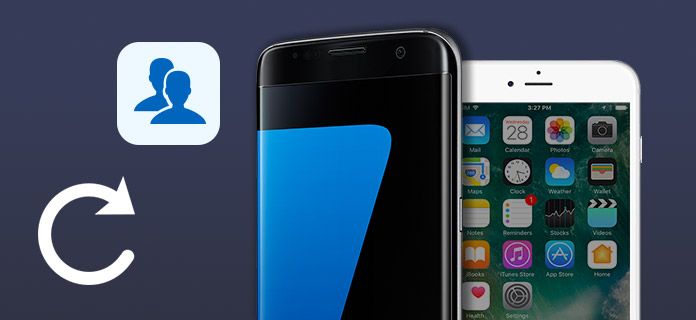
Backup de contato
Quer backup de contatos do Android para Windows PC ou MAC? Por que não optar por usar FoneLab para Android? Este programa fará um backup de contatos do seu Android para o computador de forma rápida e eficiente. Você pode visualizar o backup de contatos do Android e recuperar seus contatos perdidos/excluídos no Android. Primeiro, baixe e instale o FoneLab para Android no seu PC/Mac.
Passo 1Conecte o telefone Android ao PC
Conecte seu telefone Android ao PC com o cabo USB. E este FoneLab detectará seu dispositivo Android automaticamente.
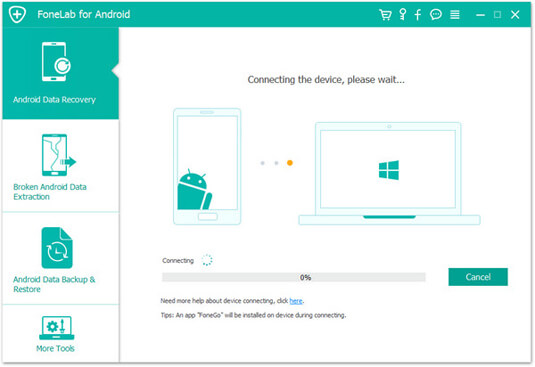
Passo 2Escolha os contatos para escanear
Depois de conectar seu telefone, escolha o tipo de arquivo que deseja recuperar digitalização. Aqui nós escolhemos Contactos.
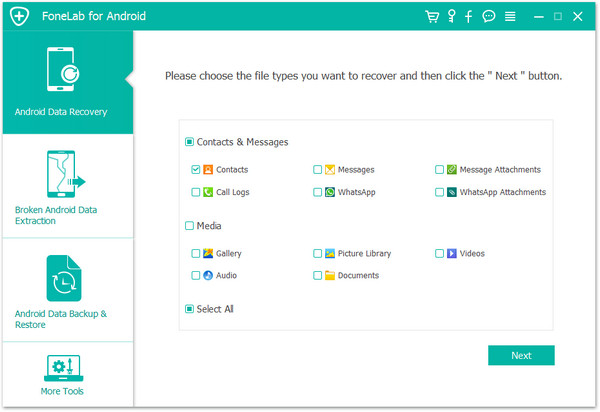
Nesta etapa, este programa precisa obter privilégios. Se não puder permitir no seu dispositivo, você precisará conceder permissão no telefone Android. Em seguida, clique em "Repetir" neste software para continuar as próximas etapas.
Passo 3Visualize e faça um backup de contatos do Android
Depois de digitalizar os contatos, você verá as informações dos contatos na interface. Clique em "Contatos" no lado esquerdo e você visualizará todos os detalhes dos contatos na janela da direita. Os contatos marcados em vermelho são os contatos excluídos em seu telefone Android antes, e os pretos são os contatos armazenados em seu telefone agora.
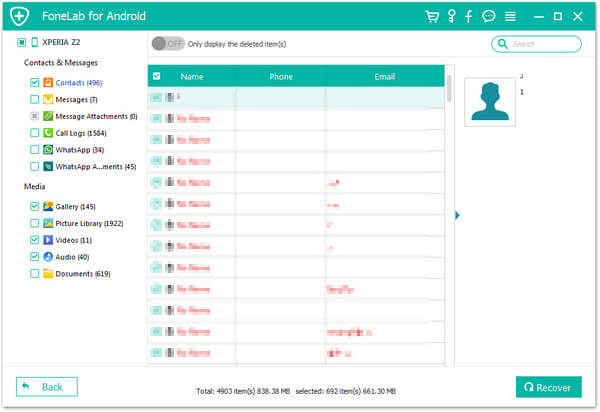
Escolha quais contatos você deseja recuperar e clique no botão Recuperar botão para baixar contatos do Android para o PC. Seus contatos do Android são salvos em CSV, HTML e VCF.
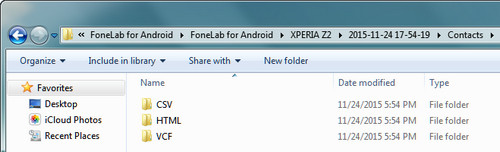
Você pode aprender as etapas do vídeo abaixo:
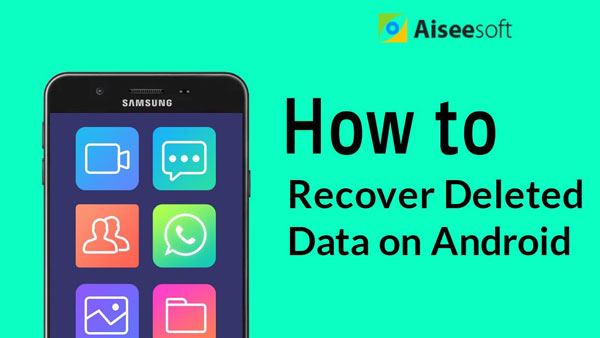

No seu telefone Android, você pode fazer backup de contatos no Gmail.
Passo 1Navegue até o seu telefone Android, vá para "Configurações" > "Contas e sincronização" > "Adicionar conta" > "Google" > "Avançar" > "Fazer login".
Passo 2Digite suas informações de login do Gmail. Se você ainda não possui uma conta do Gmail, toque no botão "Criar" e preencha o formulário fornecido.
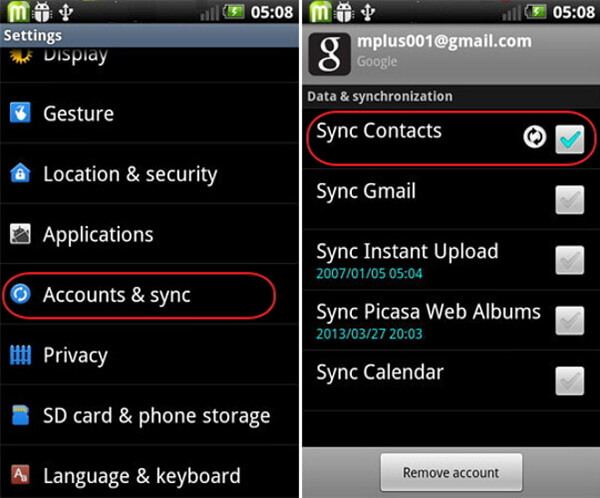
Passo 3Toque em "Fazer login" > "Sincronizar contatos" > "Concluir".
Se não quiser adicionar a conta ao Gmail, você pode fazer backup dos contatos do Android para o Gmail no seu computador. Antes de importar contatos para o Gmail no seu computador, exporte-os do Android para o PC. Entre em "Contatos" > botão de menu > "Importar/Exportar" > "Exportar para cartão USIM/armazenamento" > "OK".
Passo 1Faça login na conta do Gmail. Depois disso, clique no triângulo ao lado de "Gmail" e você verá a lista. Clique em "Contatos > "Mais" > Importar". Em seguida, escolha "IR PARA CONTATOS ANTIGOS > Importar contatos". Os contatos serão exportados no formato VCF.
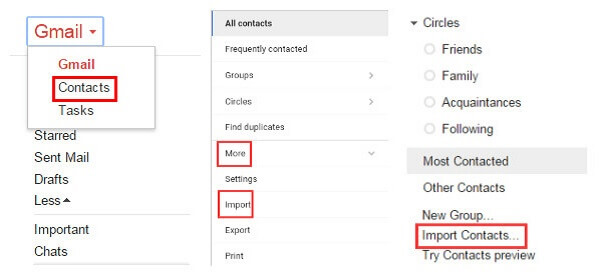
Passo 2Selecione contatos no formato VCF em seu computador. Em seguida, clique em "Abrir". Quando o pop-up abaixo ocorrer, selecione "Importar". Verifique o Gmail, você pode ver todos os contatos importados exibidos na lista.
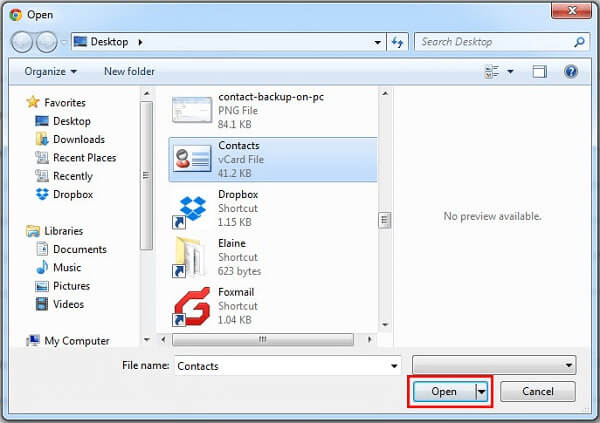
Passo 1Primeiro, você precisa exportar seu contato para o arquivo CSV. Use o método mostrado na primeira parte e deixe o FoneLab para Android salvar seu contato do Android como arquivo CSV.
Passo 2Inicie o Outlook, navegue até "Arquivo" > "Abrir" e escolha "Importar".
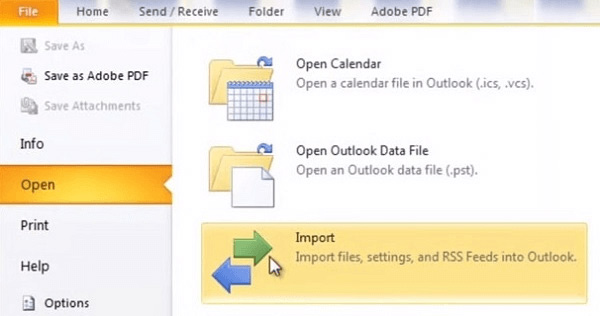
Passo 3Você pode importar contatos Andorid e salvá-los em programas como correio da Internet, um iCalendar, feeds RSS, etc. Clique na opção "Importar de outro programa ou arquivo" e clique no botão "Avançar".
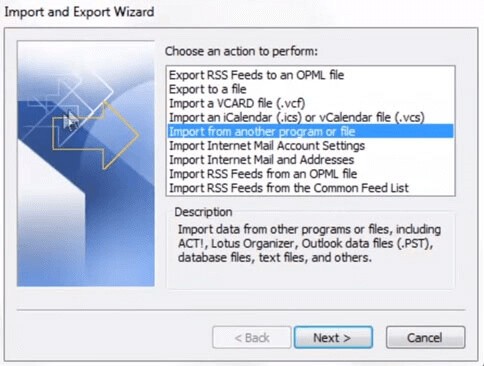
Escolha "Valores separados por vírgula (Windows)" ou CSV. Depois de selecionar sua opção, clique no botão "Avançar".
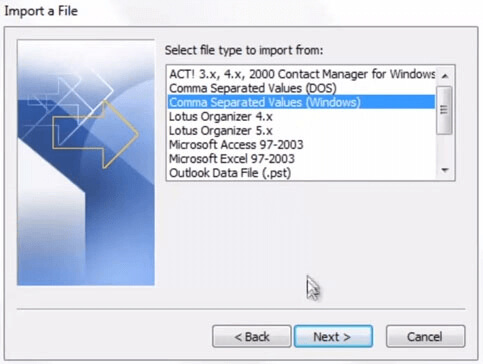
Passo 4Quando você já tiver contatos no Outlook, convém marcar "Não importar itens duplicados". Dessa forma, todos os contatos que já existem em sua lista de contatos do Outlook serão excluídos da importação. Em seguida, selecione "Avançar". Em seguida, verifique se a pasta "Contatos" está destacada e clique em "Avançar".
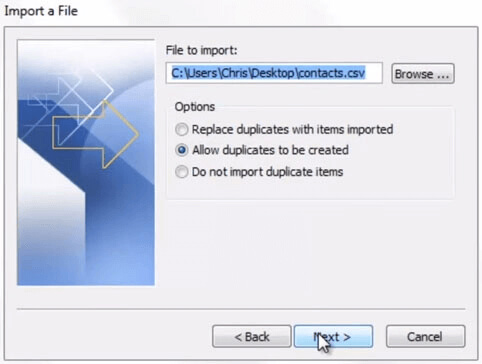
Passo 5Às vezes, pode ser necessário alterar manualmente as configurações de importação quando os contatos não são importados da maneira que você gostaria. Clique no botão "Concluir" quando tudo estiver pronto. Verifique para ver o backup de contato do Outlook.
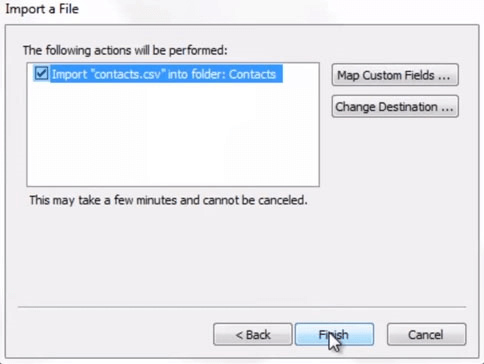
Leitura Prolongada: Backup de contatos no iPhone